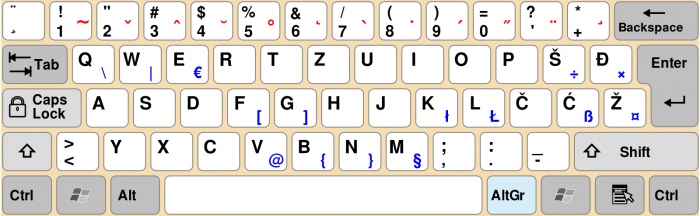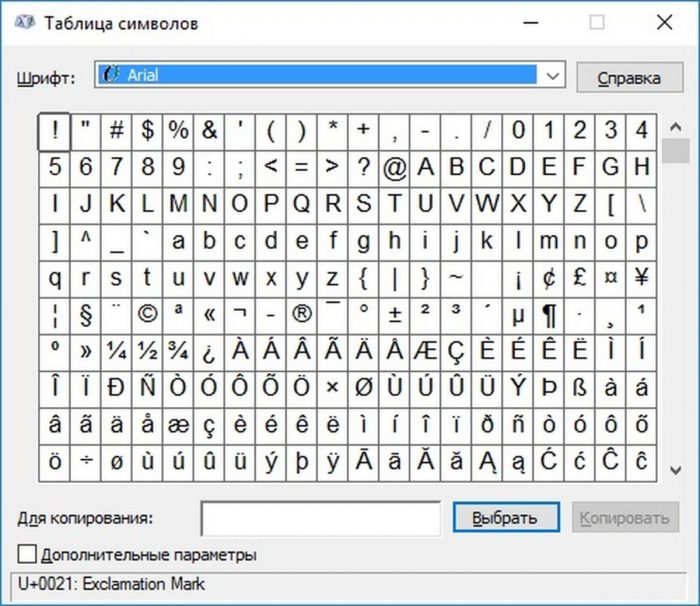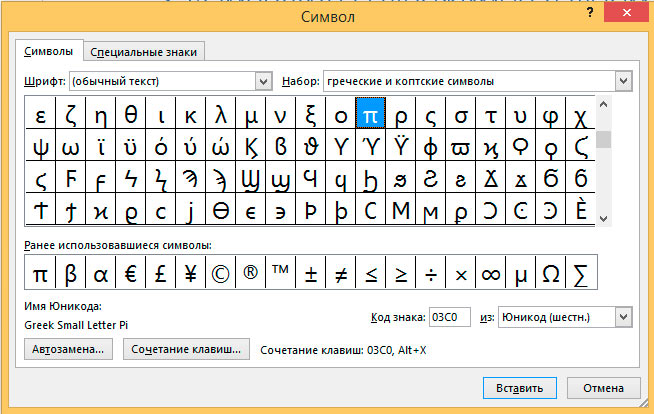În procesul de tastare pe tastatura unui laptop sau computer, folosim nu numai litere, ci și semne de punctuație, precum și caractere speciale. În acest articol vom vorbi despre cum să punem semne de punctuație pe tastatura unui laptop modern, unde acestea depind de aspect.
Semne de punctuație în rusă
În formatul rusesc, rândul de sus este responsabil pentru numere. Dacă apăsăm pur și simplu tastele dintr-un document text, vom vedea numere.
Dacă țineți apăsată tasta Shift și faceți clic pe un număr, atunci se introduce caracterul care se aplică tastei din partea de sus:
- în unitate, acesta este un punct de exclamare;
- ghilimele pentru cele două;
- pe triplu - număr;
- pe patru - un punct și virgulă;
- pe primele cinci procente de desemnare;
- pe șase - un colon;
- la sapte - o intrebare;
- pe figura opt - un asterisc;
- pe nouă și zero - paranteze.
Și apoi există o cratime și subliniere, plus și egal. Punctul și virgula sunt afișate pe tasta situată în dreapta literei Yu. Pentru a obține punctul, trebuie doar să apăsați această tastă și să puneți o virgulă, țineți apăsată tasta împreună cu Shift.
Semne de punctuație în engleză
Nu folosim des tastatura latină. Dar există încă cazuri de o asemenea nevoie. În astfel de situații, apare și întrebarea - cum să puneți o pictogramă separatoare. În formatul englezesc, majoritatea personajelor din seria digitală sunt similare cu cele rusești.
Doar există anumite nuanțe:
- apăsând decuplul împreună cu Shift, veți primi un „câine” pentru e-mail.
- Shift + 3 - se tipărește „zăbrele”;
- Shift + 6 - dă ^;
- Shift + 7 - obținem & (ampersant).
Pentru a pune o virgulă în aspectul englezesc, trebuie doar să faceți clic pe litera B. Pentru a afișa punctul - litera Yu. Pe aceleași taste, apăsând Shift, puteți obține, respectiv, pictogramele <și>. Punctul și virgula din formatul englezesc sunt setate diferit. Găsiți litera G. Pe tastatură, faceți clic pe aceasta pentru a da un punct și, dacă adăugați Shift, va apărea punct și virgulă. Pentru a pune ghilimele, trebuie doar să faceți clic pe Shift cu E.
Cum se pune un apostrof pe tastatură
În unele limbi, un apostrof este folosit în cuvinte. Uneori este dificil pentru un utilizator fără experiență să găsească acest semn și să îl pună corect. De fapt, totul este simplu.
Modul clasic de a intra în apostrof
Un singur ghilimel de închidere este situat pe litera E situată în stânga tastei Enter. Acționează numai pe macheta engleză. Pentru ao afișa în text tipărit, trebuie să apăsați Shift în combinație cu tasta E și va apărea un frumos apostrof în documentul text.
Metoda de introducere neconvențională
Pe lângă cea mai simplă metodă de tipărire prin utilizarea unui singur caracter de ofertă, există o altă modalitate. Este vorba despre folosirea unui citat drept dreapta și citat unic stânga. Astfel de apostrofe sunt utilizate mai ales pentru tipărirea textelor literare sau științifice clasice. Pentru afișare, accesați zona tastaturii pentru care este responsabilă Numlock.
Trebuie să formați codurile Alt + 0146 sau Alt + 0145.
Folosim tabela de simboluri construită în Windows
Dacă din anumite motive nu puteți imprima într-un document text folosind tastele, atunci puteți utiliza tabelul Windows. În Windows 7, pentru al apela, trebuie doar să selectați programele standard din meniul „Start”, găsiți secțiunea cu programe de utilitate și faceți clic pe „Tabel”.Pe ecran trebuie să apară o pictogramă, unde pentru fiecare font sunt afișate toate notările posibile. Acum ar trebui să găsiți pictograma apostrofului, să o copiați și să o inserați în text.
Pe Windows 8 și 10, găsirea unui tabel este ușoară. Este suficient să accesați căutarea și să tastați în coloana „simbol”. Masa se va deschide imediat.
Utilizarea tabelului de caractere din Microsoft Office
Adesea, redactorii sunt interesați de modul în care puteți pune un apostrof folosind Microsoft Office. Această metodă este cea mai ușoară. Chiar în programele din seria Microsoft Office, găsiți secțiunea „Inserare”, faceți clic pe ea și găsiți meniul. Se va deschide o fereastră cu cele mai frecvent solicitate pictograme, adică cu cele mai populare. De regulă, apostroful nu se află printre ele, de aceea trebuie să faceți clic pe „Alte caractere” și să căutați pictograma dorită pe baza fontului.
Lucrul cu personaje separatoare pe un laptop nu este complicat. Principalul lucru este să știi locația lor pe taste. În orice caz, puteți veni întotdeauna cu ceva. Astăzi, tehnologia computerului oferă oportunități excelente pentru utilizatori. În special, redactorii care trebuie să pună un semn de punctuație în text.